小编告诉你Excel单元格内如何另起一行输入
2020/09/27 07:49
近日Excel单元格内如何另起一行输入问题在网上得到了很多小伙伴们的关注,相信也是有很多小伙伴们在网上进行了一番了解了吧,不过这里小编还是想着去搜集一些与Excel单元格内如何另起一行输入相关的信息分享给大家,因为我们每个人了解的的信息不同,那么对于Excel单元格内如何另起一行输入的了解也是不同的,那么下面小编就把自己搜集的相关信息分享给大家吧。
首先打开一个空白的Excel表格,我们输入以下文字会发现,文字都在一行且占据了其它单元格的位置:
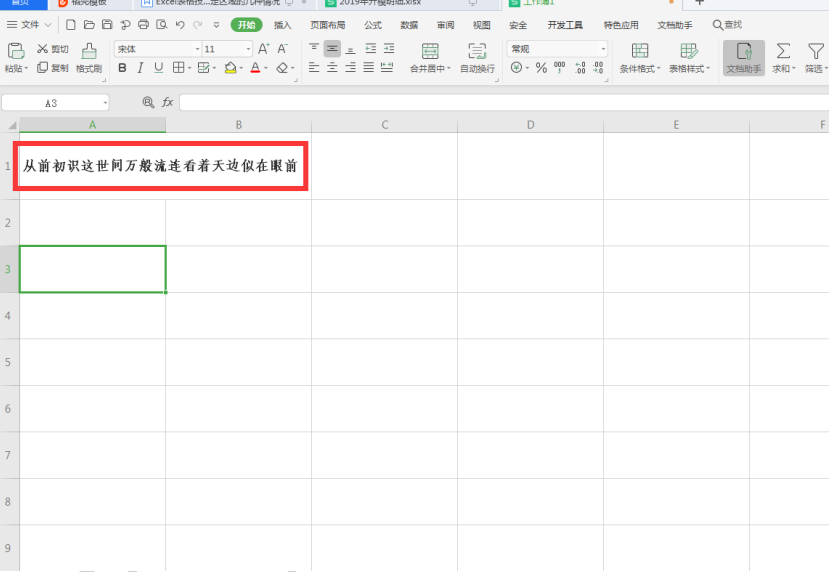
第一种方式就是将光标放置到需要换行的位置,待光标闪烁,按住键盘上的【Alt】+【Enter】,这种办法可以随时随地进行换行:
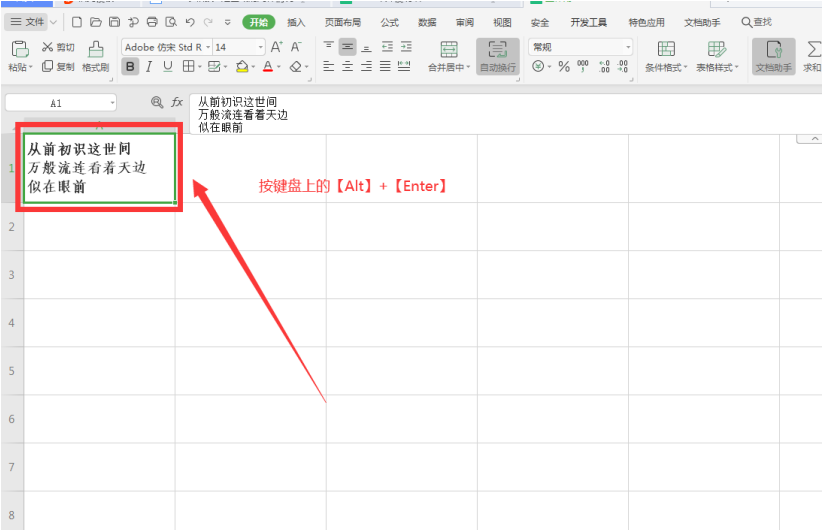
第二种方式:选中该单元格,在工具栏【开始】菜单下,点击【自动换行】,大家可以看到这种换行,实际上是在写满单元格后自动进入下一行:
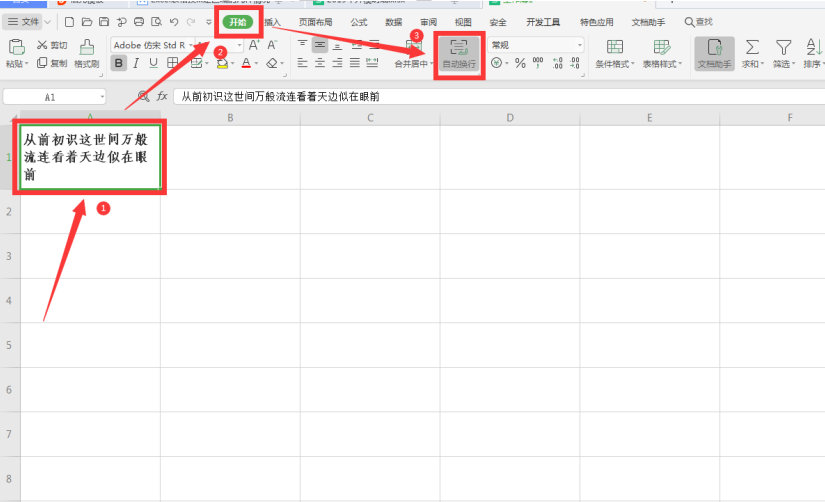
以上就是Excel文件中关于单元格内如何另起一行输入的技巧,是不是觉得很简单?你们学会了么?